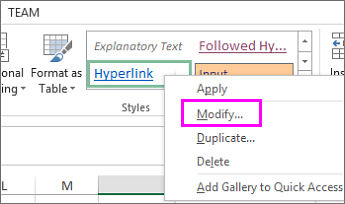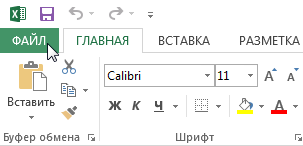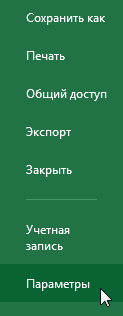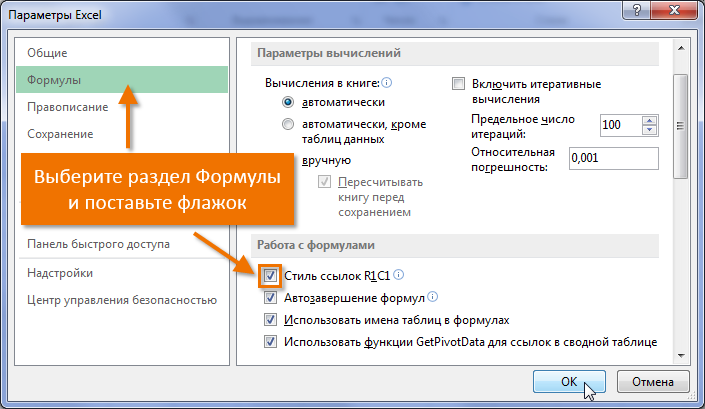Se hai aperto Excel e all'improvviso hai scoperto che c'erano dei numeri nelle intestazioni delle colonne invece delle solite lettere, non scoraggiarti e leggi questo articolo fino alla fine! In questa lezione imparerai come cambiare i numeri in lettere nelle colonne e familiarizzerai anche con gli stili di collegamento in Microsoft Excel.
Cos'è lo stile di collegamento?
Ogni foglio Excel è composto da righe e colonne. Nella maggior parte dei casi, le colonne sono indicate da lettere (A, B, C) e le righe sono indicate da numeri (1, 2, 3). In Excel si chiama stile di collegamento A1. Tuttavia, alcuni preferiscono utilizzare uno stile diverso, in cui anche le colonne sono numerate. È chiamato Stile di collegamento R1C1.
Lo stile di collegamento R1C1 può essere utile in alcune situazioni, ma come dimostra la pratica, questa è una rarità. C'è anche un gruppo di utenti a cui piace lavorare con questo formato di collegamento, tuttavia non sono più principianti. Nella maggior parte dei casi, lavorerai con lo stile di collegamento A1, che è installato in Microsoft Excel per impostazione predefinita.
Questo tutorial e praticamente tutte le lezioni su questo sito utilizzano lo stile di collegamento A1. Se stai attualmente utilizzando lo stile di collegamento R1C1, devi disabilitarlo.
Abilita/disabilita lo stile di collegamento R1C1
- Clicca su Compila il , Traslocare vista dietro le quinte.

- Rassegna Stampa parametri.

- Nella finestra di dialogo che appare Opzioni di Excel Scegli una sezione formula. Selezionare la casella Stile di collegamento R1C1 e premere OK. Excel passerà allo stile di collegamento R1C1.

Come avrai intuito, per tornare allo stile di collegamento A1, è sufficiente deselezionare questa casella.